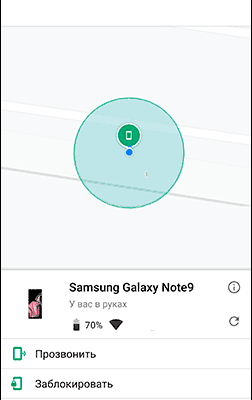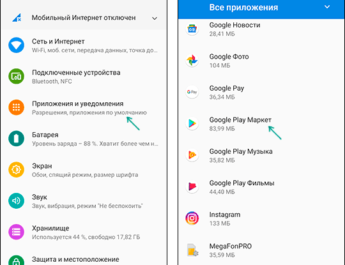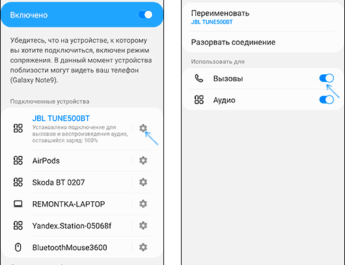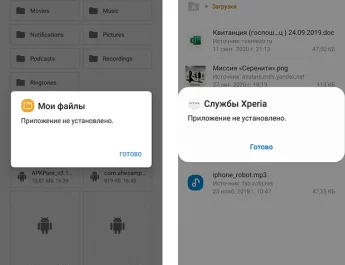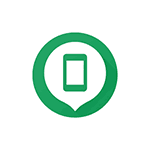
Якщо ви втратили свій Android телефон (у тому числі в квартирі) або він був вкрадений, є ймовірність, що його вдасться знайти з використанням функцій пошуку смартфона, які за замовчуванням включені в більшості сучасних Android пристроїв і дозволяють не тільки визначити місцезнаходження телефону на карті, але й виконати інші дії, такі як блокування з повідомленням для повернення, дзвінок (подача сигналу, якщо потрібно знайти його десь поблизу) або видалення даних.
Крім загальної для більшості Android телефонів функції, що дозволяє знайти телефон, є й сторонні засоби для цього, наприклад смартфони Samsung Galaxy на додаток до засобів пошуку від Google мають додаткову, власну функціональність для цього, яка також буде розглянута в цій інструкції. У контексті теми може стати в нагоді: Як визначити місце розташування друга на Android, Батьківський контроль Family Link на Android (для того, щоб знайти телефон дитини на карті).
Як знайти телефон Android на карті через обліковий запис Google
Щоб знайти свій Android телефон на супутниковій карті за допомогою стандартного сервісу «Знайти пристрій» від Google Google, вам необхідно мати можливість входу до вашого облікового запису Google — тобто знати логін або пароль. Зробити це можна як із комп’ютера, так і з телефону. Достатньо виконати такі кроки:
- На комп’ютері зайдіть на сторінку https://www.google.com/android/find з вашим обліковим записом Google і, якщо ваш телефон онлайн, то ви побачите його місцезнаходження на карті. Також у вас буде можливість змусити його дзвонити (навіть якщо звук вимкнено, сигнал від телефону йтиме на повній гучності), заблокувати телефон і задати повідомлення, яке відображатиметься на заблокованому екрані або стерти дані.
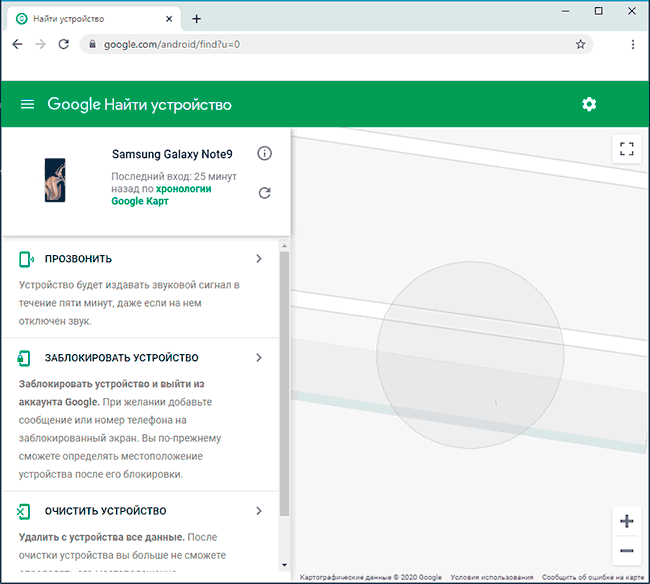
- Якщо телефон не підключений до Інтернету, ви побачите останнє місцезнаходження, час коли він був у мережі, а також у вас буде можливість відстежити історію його переміщень, натиснувши по «хронології карт Google», яка зберігається за умовчанням, за умови, що на телефоні не увімкнено режим енергозбереження.
- Ще одна офіційна сторінка Google для пошуку телефону, якщо ви його втратили або вкрали – https://myaccount.google.com/find-your-phone. Після входу на неї ви побачите список мобільних пристроїв в обліковому записі.
- Вибравши потрібний пристрій, ви можете «Продзвонити» пристрій (так, щоб він подавав звуковий сигнал), заблокувати телефон, зателефонувати на нього, вийти з облікового запису на телефоні, стерти всі дані або перейти на карту з першого пункту, натиснувши на пункт «Знайти» .
Якщо ви хочете знайти телефон з іншого телефону, ви можете виконати ті ж кроки, що і на комп’ютері, зайшовши на вказані офіційні сторінки Google або завантажити офіційний додаток Find My Device з Play Маркет – https://play.google. com/store/apps/details?id=com.google.android.apps.adm
Після того, як ви зайдете до програми зі своїм обліковим записом Google, вам будуть доступні ті ж можливості пошуку розташування телефону на карті, відтворення звуку або видалення даних з нього.
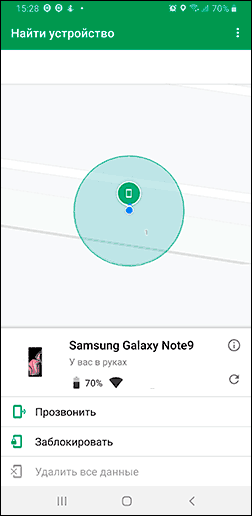
Важливо , якщо ви вирішите видалено стерти всі дані з пристрою. Ця функція ініціалізує заводське скидання телефону. При видаленні вас попередять про те, що дані з картки пам’яті SD можуть бути не видалені: внутрішня пам’ять телефону, яка імітує карту SD (визначається як SD в диспетчері файлів) буде стерта. Окрема SD карта, якщо така встановлена у вашому телефоні може бути стерта, а може бути ні — це залежить від моделі телефону та версії Android. Після скидання пошук телефону буде неможливим.
Пошук телефону Samsung Galaxy
Смартфони Samsung мають додаткову функцію, що дозволяє знайти телефон. “Пошук мого мобільного пристрою”, яка також включена за замовчуванням. Якщо ви втратили свій телефон цієї марки, то крім використання сервісів Google ви можете виконати наступне:
- Зайдіть на офіційний сайт пошуку пристроїв Samsung – https://findmymobile.samsung.com/та увійдіть під своїм обліковим записом Samsung. Якщо ви не пам’ятаєте, спробуйте ввести обліковий запис Google, вони можуть збігатися.
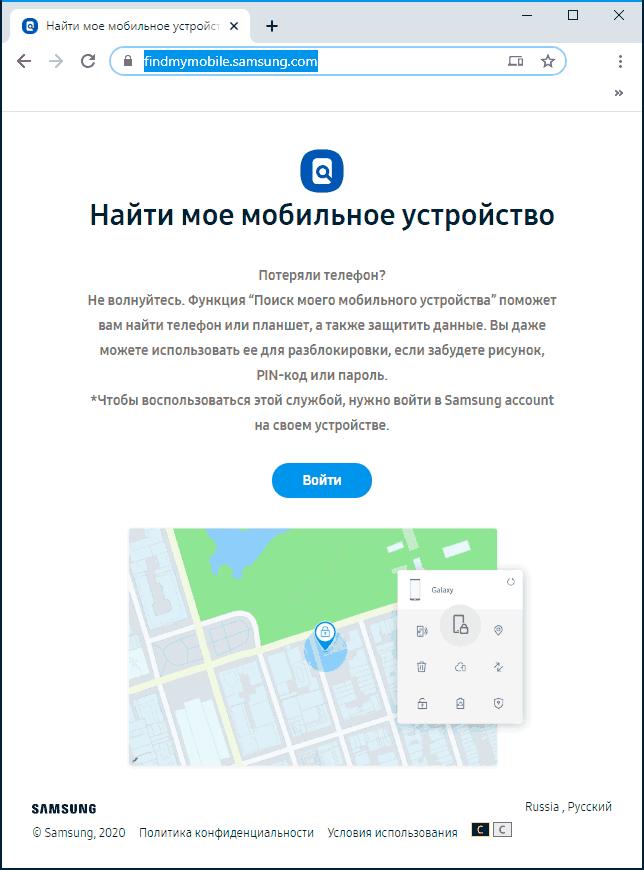
- Після входу, якщо пристрій онлайн, ви побачите його поточне місцезнаходження на карті з можливістю не тільки виконати дзвінок, заблокувати або видалити дані, але й виконати резервне копіювання, отримати дзвінки та повідомлення з телефону, а також увімкнути режим енергозбереження (пункт «Продовжити час роботи »), що може бути корисним, якщо ви втратили телефон.
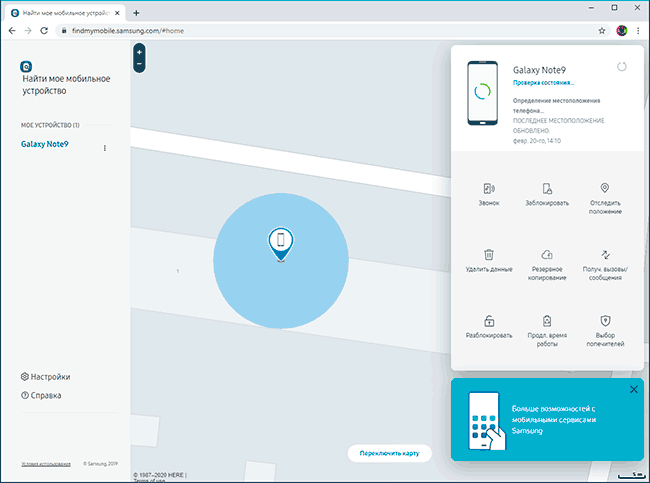
- Якщо телефон не в мережі, вам буде показано останнє місце та час, коли його було визначено. Коли телефон знову з’явиться в мережі, дані оновляться.
Увімкнення та вимкнення функцій пошуку телефону на Android
Зазвичай, функції, необхідні для того, щоб телефон знаходився на карті, включені в налаштуваннях за замовчуванням, проте, якщо це не так, ви можете перевірити налаштування:
- На більшості Android-телефонів зайдіть у Установки — Google — Безпека — Знайти пристрій та увімкніть опцію.
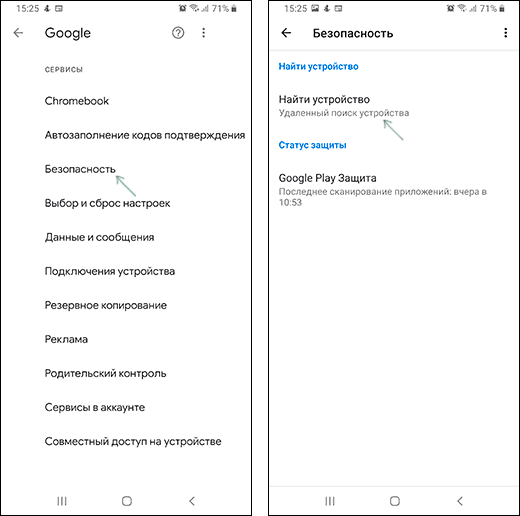
- На Samsung включення власної функції пошуку знаходиться в Установки – Біометрія та безпека – Пошук мого мобільного пристрою.
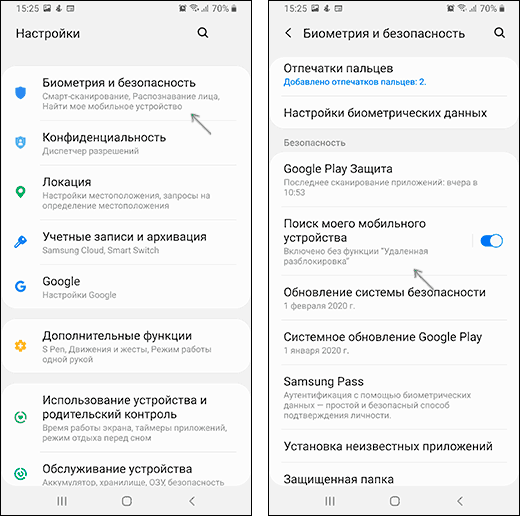
Зверніть увагу: якщо ви вмикаєте режим енергозбереження Android або на телефоні встановлені програми для економії заряду батареї, дані про місцезнаходження можуть не передаватися.
Сторонні засоби, які дозволяють знайти, заблокувати чи видалити дані з телефону
Крім вбудованих функцій «Видалене керування Android» або «Диспетчер пристрою Android», є й сторонні програми, що дозволяють виконувати пошук пристрою, що включають зазвичай також і додаткові можливості (наприклад, запис звуку або фото зі втраченого телефону). Наприклад, функції «Анти Злодій» присутні в Avast. За замовчуванням вони відключені, але в будь-який момент ви можете включити їх в налаштуваннях додатків на Android.
У мобільному антивірусі Avast функція також за замовчуванням відключена, навіть після включення, місцезнаходження не відстежується. Щоб увімкнути місцезнаходження (а також вести історію місць, де знаходився телефон), зайдіть з комп’ютера на сайт Avast з тим же обліковим записом, що і в антивірусі на мобільному, виберіть пристрій і відкрийте пункт «Знайти».
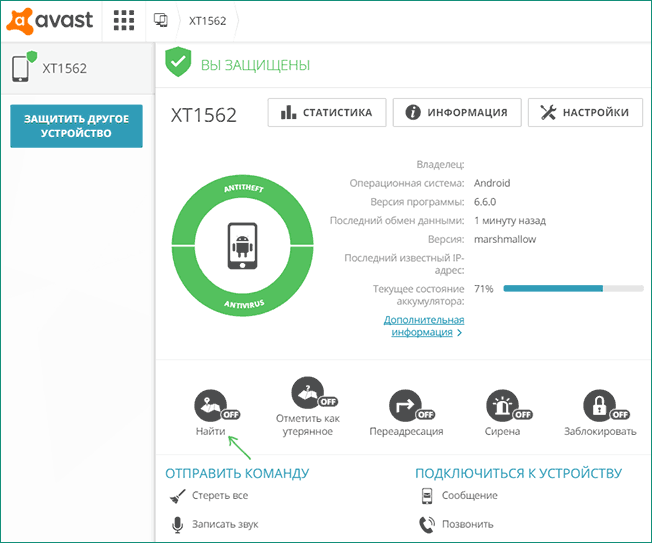
У зазначеному пункті можна включити просто визначення розташування за запитом, а також автоматичне ведення історії місць знаходження Android з потрібною періодичністю. Крім того, на цій сторінці ви можете змусити пристрій дзвонити, вивести повідомлення на нього або стерти всі дані.
Є й безліч інших додатків зі схожою функціональністю, включаючи антивіруси, засоби батьківського контролю і не тільки: проте, при виборі такої програми рекомендую особливу увагу звернути на репутацію розробника, оскільки для функціонування пошуку, блокування та стирання телефону додаткам необхідні практично повні права на вашому що не завжди бажано.
Що робити, якщо телефон не знаходиться і додаткова інформація
У разі, якщо ваш телефон скинули на заводські налаштування і видалили ваш обліковий запис Google, його пошук описаними методами стане неможливим. І без спеціальних засобів її не знайти. Якщо вам обіцяють знайти телефон за IMEI, враховуйте, що офіційно зробити це можуть лише співробітники органів: лише у них та операторів зв’язку є можливість визначити, з яким номером телефону (з якою СІМ-карткою) використовується телефон із вашим IMEI, стороннім же пропозиціям такого роду краще не довіряти.
Сподіваюся, що для когось із читачів методи пошуку смартфона, описані в інструкції, виявилися корисними і допомогли відшукати зниклий пристрій.